Top 7 načina za ispravljanje pogreške SSL veze u Safariju za iPhone
Miscelanea / / July 19, 2022
Kada je riječ o pregledavanju, Safari je i dalje prvi izbor za većinu korisnika iPhonea. Dok Safari obično pruža izvrsno iskustvo pregledavanja, može se dogoditi da se ne uspije povezati s vašim omiljenim web-mjestima i prikaže SSL pogrešku.

Netočan datum ili vrijeme, zastarjeli podaci o pregledavanju, i pogrešno konfigurirane mrežne postavke nekoliko su razloga zašto Safari može izazvati SSL pogrešku na vašem iPhoneu. Ako ne znate što uzrokuje problem, provjera rješenja u nastavku će vam pomoći.
1. Uključi/isključi način rada u zrakoplovu
Povremeni problemi s mrežnom vezom često su odgovorni za SSL pogreške na Safariju. Ali ako vaša veza dobro funkcionira na drugim uređajima, a ne na vašem iPhoneu, možete pokušati ponovo uspostaviti vezu. Prebacivanje Zrakoplovni način uključivanje i isključivanje omogućit će vam da riješite sve manje probleme s povezivanjem.
Prijeđite prstom prema dolje iz gornjeg desnog kuta zaslona kako biste otvorili Kontrolni centar – na iPhoneu X i novijim. Za starije iPhone uređaje prijeđite prstom od dna zaslona prema gore. Dodirnite ikonu zrakoplova da biste ga uključili u načinu rada u zrakoplovu. Pričekajte minutu ili dvije i isključite ga.

Pokušajte učitati web mjesto u pregledniku Safari da vidite hoće li se ponovno pojaviti pogreška SSL-a.
2. Ponovno pokrenite Safari
Dalje, možete pokušati zatvaranje aplikacije Safari i ponovno ga otvoriti. Ovo bi trebalo ukloniti sve privremene probleme s aplikacijom i pomoći u vraćanju njezine funkcionalnosti.
Prijeđite prstom od dna zaslona prema gore (ili dvaput pritisnite gumb Početni zaslon) da biste prikazali izmjenjivač aplikacija. Idite na Safari i gurnite ga gore i van iz izmjenjivača aplikacija da biste ga zatvorili.

Ponovno otvorite Safari i pokušajte ga koristiti da vidite radi li dobro.
3. Točan datum i vrijeme na iPhoneu
Neispravno konfigurirani datum ili vrijeme na vašem iPhoneu također mogu uzrokovati takve pogreške SSL veze u Safariju. Morat ćete postaviti svoj iPhone da koristi mrežu koju pruža kako biste ih izbjegli.
Korak 1: Pokrenite aplikaciju Postavke na svom iPhoneu i idite na Općenito.

Korak 2: Dodirnite Datum i vrijeme. Uključite prekidač pokraj Postavi automatski.

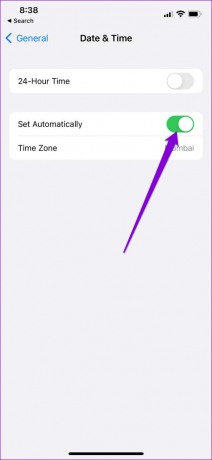
4. Onemogući Safari proširenja
S iOS-om 15, Apple je donio podrška za proširenja na Safariju za iPhone. Iako ova proširenja poboljšavaju vaše iskustvo pregledavanja, neka od njih mogu ometati sposobnost Safarija da se sigurno poveže s web mjestom.
Slijedite korake u nastavku da biste isključili proširenja u Safariju.
Korak 1: Otvorite aplikaciju Postavke i pomaknite se prema dolje da dodirnete Safari.

Korak 2: Idite na Proširenja.

Korak 3: Koristite prekidače za isključivanje proširenja.

Nakon što onemogućite sva proširenja, ponovno pregledavajte Safari kako biste vidjeli pojavljuje li se pogreška SSL veze.
5. Očisti Safari povijest i podatke web stranice
Stvarno stari podaci o pregledavanju ponekad mogu spriječiti Safari u pravilnom radu. Možete pokušati izbrisati podatke o pregledavanju da vidite hoće li to pomoći.
Korak 1: Pokrenite aplikaciju Postavke na svom iPhoneu i idite na Safari.

Korak 2: Dodirnite 'Izbriši povijest i podatke web stranice'. Odaberite "Izbriši povijest i podatke" kada se to od vas zatraži.
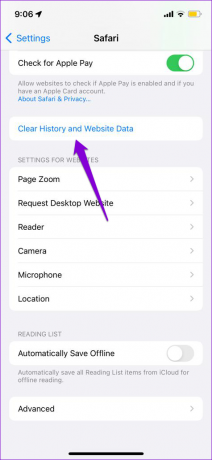

6. Promjena DNS poslužitelja
Prema zadanim postavkama, vaš iPhone koristi DNS poslužitelj koji vaš ISP (davatelj internetskih usluga) nudi za vašu internetsku vezu. Problemi s tim DNS poslužiteljima također mogu spriječiti Safari u uspostavljanju sigurne veze s web stranicama. Da biste to popravili, možete se prebaciti na Googleove javne DNS poslužitelje. Evo kako.
Korak 1: Pokrenite Postavke na svom iPhoneu i idite na Wi-Fi. Dodirnite ikonu informacija pored svoje Wi-Fi mreže.
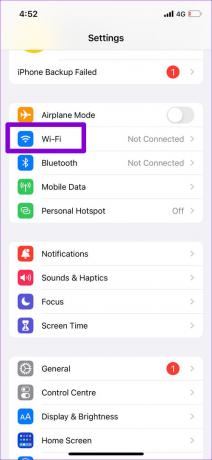

Korak 2: Pomaknite se prema dolje do DNS-a i dodirnite Konfiguriraj DNS. Zatim odaberite Ručno na sljedećem zaslonu.
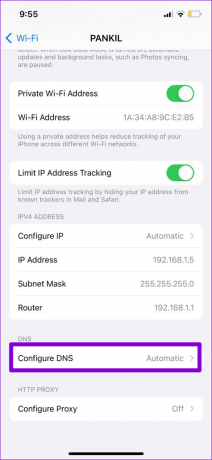

Korak 3: Dodirnite ikonu minusa za brisanje unaprijed popunjenih unosa pod DNS poslužiteljima.

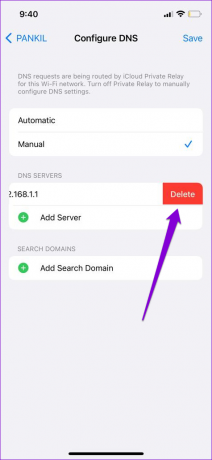
Korak 4: Dodirnite Dodaj poslužitelj za ulazak u Googleove javne DNS poslužitelje – 8.8.8.8 i 8.8.4.4 – u okvir za tekst. Zatim pritisnite Spremi u gornjem desnom kutu.
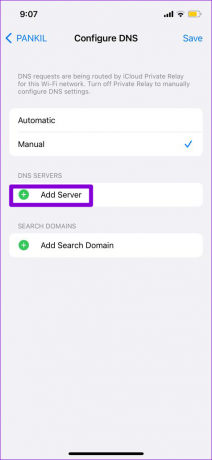

6. Instalirajte ažuriranja za iOS na čekanju
Ako se suočavate sa sličnim pogreškama SSL veze iu drugim aplikacijama, ažuriranje vašeg iPhonea na najnoviju verziju može pomoći. Da biste to učinili, otvorite aplikaciju Postavke i dodirnite Općenito. Idite na Ažuriranja softvera da preuzmete i instalirate sva ažuriranja na čekanju.


7. Resetiraj mrežne postavke
Ako i dalje dobivate SSL pogrešku u Safariju, resetiranje mrežnih postavki je tvoja zadnja opcija. Ovo će izbrisati sve vaše spremljene Wi-Fi mreže, Bluetooth uređaje i resetirati druge mrežne postavke.
Slijedite korake u nastavku za resetiranje mrežnih postavki na vašem iPhoneu.
Korak 1: Otvorite aplikaciju Postavke i dodirnite Općenito.

Korak 2: Idite na Prijenos ili Resetiranje iPhonea.

Korak 3: Dodirnite Reset i odaberite Reset Network Settings iz izbornika koji se pojavi.


Unesite lozinku za zaključani zaslon, a zatim dodirnite Poništi mrežne postavke za potvrdu. Vaš iPhone će se ponovno pokrenuti i vratiti sve mrežne postavke na zadane vrijednosti.
Ponovo pregledavajte Safari
Frustrirajuće je kada Safari neprestano prekida vaše iskustvo pregledavanja prikazujući SSL pogrešku. Međutim, ako ne želite promijenite zadani preglednik i početi ispočetka, možete upotrijebiti gornje savjete za uklanjanje SSL pogreške u pregledniku Safari za iPhone.
Zadnji put ažurirano 19. srpnja 2022
Gornji članak može sadržavati pridružene veze koje pomažu u podršci Guiding Tech. Međutim, to ne utječe na naš urednički integritet. Sadržaj ostaje nepristran i autentičan.

Napisao
Pankil je po struci građevinski inženjer koji je svoje putovanje započeo kao pisac na EOTO.tech. Nedavno se pridružio Guiding Techu kao slobodni pisac kako bi objavio upute, objašnjenja, vodiče za kupnju, savjete i trikove za Android, iOS, Windows i Web.



